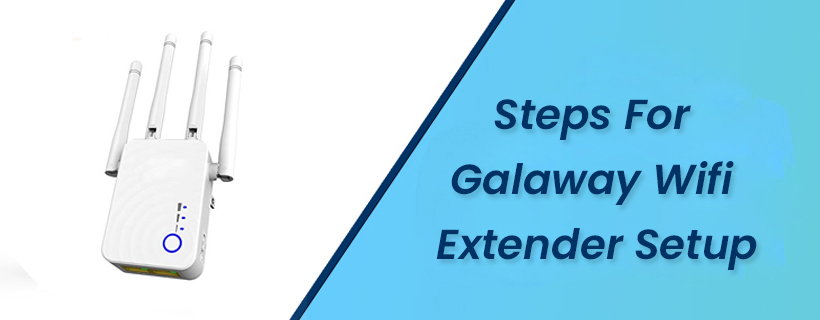Sisällysluettelo
Lähes kaikissa rakennuksissa, joissa on ihmisiä, on todennäköisesti langaton verkko. On tullut välttämättömäksi, että wlan-signaali on kaikkialla. Itse asiassa on vaikea kuvitella, että vielä muutama vuosi sitten turvauduimme dial-up-internetiin. Elämämme pyörii nykyään sellaisten laitteiden ympärillä, jotka on yhdistettävä internetiin. Suosikkielokuviemme suoratoistosta, lennon varaamisesta, koulutuksesta ja työstä lähtien mevoivat nyt työskennellä ja pitää yhteyttä muuhun maailmaan lähes mistä tahansa. Tämän valtavan tarpeen vuoksi internet-yhteys kotona ja työpaikalla on perustarve.
Tämän lisäksi tarvitsemme langatonta verkkoa joka nurkassa, missä olemme. Enää ei riitä, että langaton signaali on vain työhuoneessa. Joskus reitittimet ja tukiasemat riittävät jakamaan wlan-signaalin kaikkialle. Wlan-laajentimet, kuten Galawayn wlan-etäisyyslaajentimien eri versiot, tulevat käyttöön. Niiden avulla langattoman verkon signaalia voidaan laajentaa ja jakaa mihin tahansa alueeseen, jossa onreitittimen signaalit eivät ylety. Wlan-laajennuksesta on tullut hyvin yleinen laite monissa kodeissa, ja se on edullinen.
Joskus ongelma, joka aiheuttaa monia langattoman wlan-verkon kuolleita kohtia kotonasi, on vanha tai vanhentunut reititin. Vaikka ostaisit kaupungin uusimman laajennuslaitteen, mutta sinulla on vanha reititin, sinulla on silti ongelmia signaalin kanssa. Varmista, että ennen wlan-verkon laajennuslaitteen asentamista tarkastelet käyttämääsi reititintä ja sitä, toimiiko se niin kuin sen pitäisi.
Sisällysluettelo
- Miten liitän Galaway WiFi Extenderin?
- Wlan-laajentimen sijoittaminen on kriittistä
- Kaikkien kuolleiden alueiden kartoittaminen
- Helppoja vaiheita Galaway Wifi Extender -asennuksen suorittamiseen
- Asetukset WPS-painikevaihtoehdon kautta
- Ethernet-kaapelin asennus
- Langattoman yhteyden perustaminen
Miten liitän Galaway WiFi Extenderin?
Vaikka nämä Wifi range extenderit ovat tulleet edullisemmiksi ja monien ulottuville, ne ovat silti monille haaste. Galaway wifi range extenderin asennus ei ole aina suoraviivainen asia. Tämän artikkelin lukemisen jälkeen se on kuitenkin helppoa, vaikka sinulla ei olisi mitään verkkotaustaa.
Wlan-laajentimen sijoittaminen on kriittistä
Ensimmäinen erittäin tärkeä asia, josta haluan puhua, on sijoittelu. Tämä on erittäin tärkeää, koska sen avulla voit optimoida verkon suorituskyvyn ja lähettää wi-fi-signaalin melko suurelle alueelle. Tämä on sekä reitittimen että Galawayn wlan-alueenlaajentimen sijoittelu. Riippuen talosi ja toimistosi huoneiden lukumäärästä, sinun on ehkä oltava hieman luovempietusijalle olisi kuitenkin aina asetettava tärkeimmät alueet, joilla langatonta signaalia todennäköisesti tarvitaan.
Galawayn wifi range extenderin sijoittelu on kaikki kaikessa. Väärä sijoittelu ei ratkaise wlan-verkon kuolleiden pisteiden päänvaivaa. Langaton signaali on edelleen ongelmallinen. Wifi range extenderit käyttävät samoja radioaaltoja kuin reitittimet ja monet muut elektroniikkalaitteet. Koko wifi range extenderin konsepti on, että sen pitäisi saada tarpeeksi vahva langaton signaali reitittimestä,ja lähettää sen sitten uudelleen alueille, joille verkkosignaali ei ulotu etäisyyden tai esteiden vuoksi.
Kaikkien kuolleiden alueiden kartoittaminen
Hyvä strategia käsiteltäessäsi wlan-signaalin kuolleita alueita, jotka haluat korjata laajentimella, on aloittaa kartoittamalla kaikki nämä alueet. Sinun on ehkä liikuttava ympäri kotia tai toimistoa matkapuhelimella testataksesi signaalia. Tämän vaiheen jälkeen sinun on aina kysyttävä itseltäsi yksinkertainen kysymys.
Onko reitittimeni sijoitettu parhaaseen mahdolliseen paikkaan? Joissakin oppaissa neuvotaan sijoittamaan reititin keskitetysti, mutta tämä ei aina ole paras mahdollinen vaihtoehto. Reititin tulisi sijoittaa sinne, missä se palvelee parhaiten useimpia sitä käyttäviä ihmisiä. Tämä ei aina ole keskitetty sijainti. Alueet, joissa ihmiset tarvitsevat vähiten wlan-signaalia, voidaan silloin palvella Galawayn wlan-laajentimen avulla.
Katso myös: HP DeskJet 3752 WiFi -asennus - yksityiskohtainen opasKun etsit sijoituspaikkaa wlan-laajentimelle, sinun on pidettävä mielessä, että se vaatii pistorasian. Paras skenaario tässä on löytää seinäpistorasia, joka on reitittimen ja wlan-signaalin kuolleiden alueiden välissä, joihin haluat laajentaa wlania. Jos tämä ei ole mahdollista, se voi käyttää virran jatkopistorasiaa tämän tarkoituksen saavuttamiseksi.
Yksi päänvaiva wlanin ja reitittimien kanssa on monikerroksisissa asunnoissa asuvilla ihmisillä. Reititin sijaitsee yhdessä kerroksessa, ja toisessa kerroksessa voi olla lukuisia wlan-signaalin sokeita pisteitä. Wlan-laajennin ratkaisee tämän ongelman, mutta vaatii hieman kekseliäisyyttä, jotta se saadaan sijoitettua oikeaan paikkaan, jossa se voi lähettää wlan-signaalia optimaalisesti. Rakennusmateriaalit voivat heikentää wlan-signaalia merkittävästi, erityisestiNäin ollen wlan-laajennin olisi sijoitettava suoraan wlan-reitittimen yläpuolelle, jotta se voi vastaanottaa vahvan wlan-signaalin ja jakaa sen palvelemaansa kerrokseen.
Toinen tärkeä Galaway extenderin sijoituspaikka, joka sinun on otettava huomioon, on esineet, jotka häiritsevät wifi-signaaleja. Monet ihmiset eivät tiedä, että jotkin esineet kotona tai toimistossa voivat häiritä wifi-signaaleja merkittävästi. Suuret metalliesineet ovat suuri syyllinen. Suuret peilit, sähkölaitteet, kuten jääkaapit, uunit ja vauvojenvalvontalaitteet häiritsevät wifi-signaalia.
Kun optimoit reitittimesi ja laajentimesi sijaintia, sinun on aina huolehdittava näistä häiriöistä ja mitätöitävä ne, jos voit. Tarpeettomien esineiden, erityisesti tilaa vievien esineiden, poistaminen on erittäin suositeltavaa. Wlan-signaalit voivat kuitenkin kulkea seinien läpi, älä pilaa kotisi arkkitehtonista eheyttä wlan-signaalien väylän raivaamisen nimissä.
Yksi yleinen syy, miksi toimistoissa tarvitaan WiFi-laajentimia, on pääsy verkkoon kytkettyihin laitteisiin, kuten tulostimiin. Jotkin suuret tulostimet sijaitsevat käytävän kaukaisimmassa päässä tai erillisessä huoneessa. Ne eivät välttämättä saa riittävää WiFi- signaalia, joten ne vaativat laajennuksen vahvistusta. Tällaisessa tapauksessa laajennin tulisi sijoittaa selkeimmälle näköyhteydelle reitittimen ja tulostimen tai muun tulostimen tai muunlaite.
Galawayn Wi-Fi-laajentimissa on se hyvä puoli, että niissä ei ole kaapelia pistorasiaan kytkemiseksi. Ne ovat johdottomia, eli ne kytkeytyvät suoraan pistorasiaan. Tämä auttaa pitämään sen paikallaan ilman turhaa liikettä ja on siistin näköinen. Ne ovat myös pieniä, joten huomaamattomia.
Katso myös: Paras WiFi Gaming reititinHelppoja vaiheita Galaway Wifi Extender -asennuksen suorittamiseen
Kun olemme puhuneet fyysisestä sijoittelusta, tarkastellaan nyt, miten se asetetaan niin, että se toimii tarkoitetulla tavalla. Tähän on kolme tapaa.
Asetukset WPS-painikevaihtoehdon kautta
Tämä riippuu pääasiassa siitä, onko reitittimessäsi WPS-painike. WPS tarkoittaa yksinkertaisesti WiFi-suojattua käyttöönottoa. Useimmissa nykyaikaisissa reitittimissä on tämä toiminto. Kyseessä on nuolilla merkitty painike, joka näyttää yin- ja yang-symbolilta. Sen avulla prosessi on nopeampi ja suorempi verrattuna muihin vaihtoehtoihin.
Sinun on käytettävä WPS-painiketta sekä reitittimessä että laajennuslaitteessa. Laajennuslaitteessa palaa kiinteä vihreä valo, joka osoittaa, että se on muodostanut yhteyden reitittimeen.
Ethernet-kaapelin asennus
- Tässä käytetään Ethernet-kaapelia.
- Aloita liittämällä Ethernet-kaapeli laajentimeen ja toinen pää kannettavaan tietokoneeseen, joka on liitetty samaan verkkoon reitittimen kanssa.
- Avaa sitten selainikkuna ja kirjoita asetettavan laajenninlaitteen IP-osoite. IP-osoite löytyy laitteen mukana toimitetusta käyttöoppaasta. Voit saada sen myös valmistajan verkkosivuilta.
- Syötä annetut kirjautumistiedot ja noudata ohjeita verkon nimen ja suojauksen määrittämiseksi.
Kun etäisyydet reitittimen ja wlan-kuolleen pisteen välillä ovat suuret, esimerkiksi jos haluat Wi-Fi-yhteyden puutarhaan, sinun kannattaa harkita Ethernet-kaapelin käytön jatkamista asennuksen jälkeen. Kaapeli yhdistää reitittimen ja laajennuksen, jotta laajennin voi lähettää wlan-signaalit uuteen paikkaan.
Langattoman yhteyden perustaminen
Useimmat ihmiset suosivat tätä prosessia, joka etenee seuraavasti.
- Ota laite pakkauksesta ja kytke se verkkoon. Varmista, että teet sen reitittimen vieressä samassa huoneessa.
- Paina virtapainiketta ja anna laajentimen palaa, kunnes vihreä virta Led-valo palaa ja on kiinteän vihreä. Älä jatka, jos valo vilkkuu edelleen.
- Mene nyt kannettavaan tietokoneeseesi tai puhelimeesi ja kytke Wi-Fi päälle. Wi-Fi-luettelosta löydät uuden Galaway-laajentimesi nimen. Yhdistä tähän Wi-Fi-verkkoon.
- Avaa selainikkuna puhelimesta tai kannettavasta tietokoneesta ja kirjoita käyttöohjeessa annettu IP-osoite. Useimmissa tapauksissa se on 192.168.10.1 tai kirjoita //ap.setup.
- Avautuu kirjautumissivu. Kirjaudu sisään käyttöoppaassa annetuilla tunnuksilla. Galway-laitteissa käyttäjätunnuksena ja salasanana on admin. Vahvista tämä käyttöoppaasta.
- Kun olet kirjautunut sisään, napsauta ohjatun toistimen ohjattua toimintoa, joka opastaa sinua prosessin loppuun saattamisessa.
- Valitse reitittimen nimi ja syötä salasana ja napsauta sitten Apply.
- Tässä vaiheessa laajennuslaite menettää oletus-WiFi-yhteyden ja kirjautuu ulos. Se ottaa käyttöön reitittimen uudet Wi-Fi-asetukset.
Nyt laajennimesi on valmis. Siirrä se aiottuun paikkaan ottaen huomioon aiemmin tässä artikkelissa tarkastellut tekijät.